Amazon Prime Video propose une large sélection de films et d'émissions de télévision pour diffuser votre PC Windows, votre Mac et vos appareils mobiles. Cependant, Amazon impose des restrictions strictes sur le téléchargement et la visualisation de vidéos hors ligne, vous permettant de télécharger Amazon Prime Video sur quatre types d'appareils compatibles, y compris Android, iPhone, etc.
Mais comment profiter d'Amazon Prime Video hors ligne sur Windows PC ou Mac ? Le moyen le plus pratique consiste à enregistrer Amazon Prime Video ou extraire Amazon Prime Video. Cet article propose les 5 meilleures méthodes d'enregistrement d'Amazon Prime Video sur différentes plateformes. Si vous souhaitez obtenir des didacticiels étape par étape, continuez à lire !
Les 5 meilleurs extracteurs et enregistreurs vidéo Amazon Prime :
- EaseUS RecExperts (pour Windows)
- EaseUS RecExperts (pour Mac)
- OBS Studio (pour Windows et Mac)
- Téléchargeur intégré d'Amazon (pour iOS et Android)
- PlayOn Cloud (pour iOS et Android)
Comment enregistrer une vidéo Amazon Prime sur un PC Windows
Pour enregistrer ou extraire facilement Amazon Video sur un PC Windows pour une visualisation hors ligne, EaseUS RecExperts pour Windows est le meilleur choix. Il s'agit du logiciel d'enregistrement tout-en-un équipé de nombreux modes d'enregistrement vidéo, tels que l'enregistrement du plein écran, d'une partie de l'écran et de la webcam.
Avec cet outil, vous pouvez capturer des vidéos Amazon à tout moment, car la fonction Planificateur de tâches de cet enregistreur peut effectuer automatiquement les tâches d'enregistrement. Ce logiciel vous propose également un lecteur multimédia intégré et un découpeur vidéo que vous pouvez utiliser pour couper les enregistrements et supprimer les parties indésirables. Après l'édition, cet outil vous permet d'enregistrer la vidéo enregistrée dans des formats tels que MP4, MOV, AVI, etc.
De plus, pour enregistrer votre vidéo Amazon sur écran, il n'y a pas de limite de temps. Il peut sauvegarder efficacement vos enregistrements Amazon. En bref, il s'agit d'une application légère et polyvalente pour enregistrer des vidéos Amazon.
Caractéristiques principales :
- Programmer l'enregistrement pour démarrer l'enregistrement automatiquement
- Capturez des vidéos en haute résolution :1080P et 4K
- Enregistrer le streaming audio avec le son du système/microphone
- Définissez un plan de fractionnement pour diviser la vidéo automatiquement pendant l'enregistrement
Maintenant, commencez à enregistrer des vidéos Amazon sans limite de temps ! Ce logiciel prend en charge différents formats afin que vous puissiez choisir librement le format cible pour la sortie et lire les enregistrements sur des types d'appareils.
Comment enregistrer une vidéo en streaming Amazon sur Windows :
Étape 1. Lancez EaseUS RecExperts sur votre ordinateur. La première option, "Plein écran" , peut vous aider à tout capturer sur votre écran. Si vous lisez la vidéo en streaming en mode plein écran, cela vous convient.
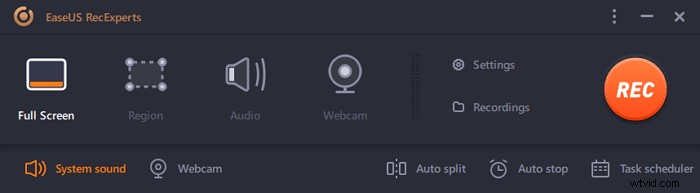
Étape 2. Si vous lisez la vidéo en streaming dans une fenêtre, il serait préférable de sélectionner la "Région" option pour enregistrer uniquement la zone spécifique .
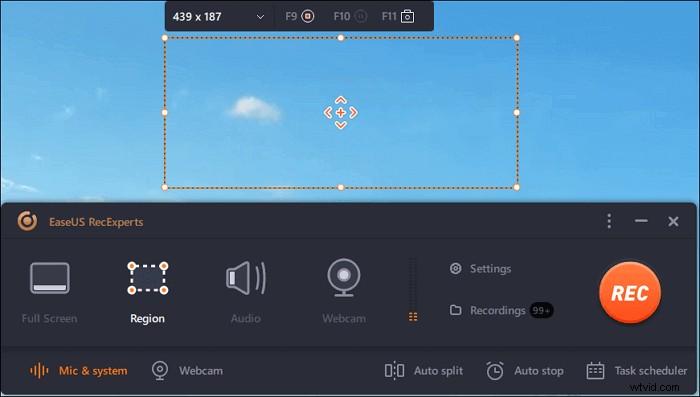
Étape 3. Assurez-vous que vous êtes en mode "Région". Ensuite, cliquez sur le bouton dans le coin inférieur droit pour sélectionner un son approprié source et réglez le volume . Après cela, cliquez sur le bouton "REC" pour commencer l'enregistrement.
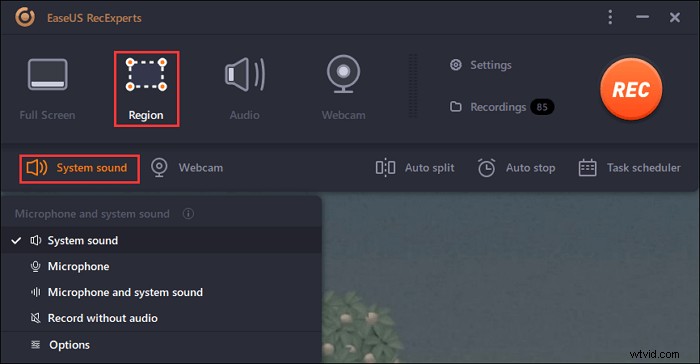
Étape 4. Il y aura une barre d'outils flottante sur votre écran lorsque vous enregistrez la vidéo. Les deux boutons qui s'y trouvent peuvent vous aider à mettre en pause ouarrêter l'enregistrement.
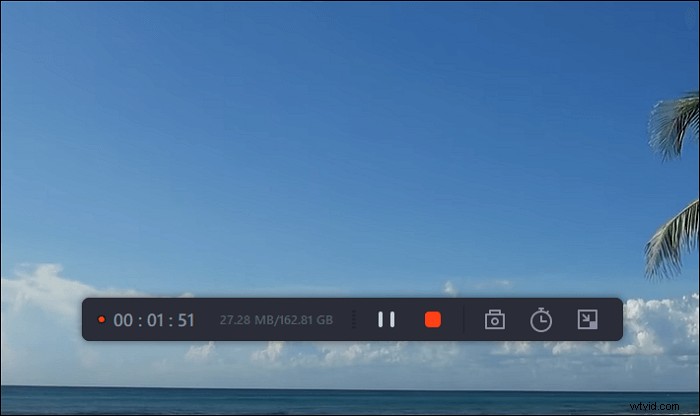
Étape 5. Si vous cliquez sur le bouton d'arrêt rouge, l'enregistrement sera terminé et la vidéo capturée sera sauvegardée sur votre ordinateur . Lorsque le lecteur multimédia intégré apparaît, vous pouvez afficher l'enregistrement et utiliser des outils pour découper il, extraire l'audio ou ajouter une partie d'ouverture et de fin .
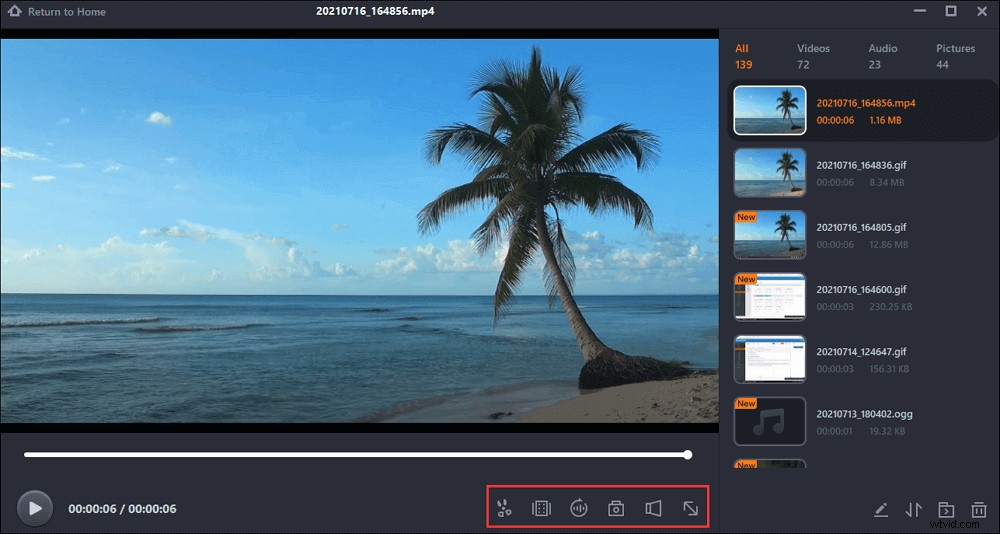
Comment enregistrer Amazon Prime Video sur Mac
Lors de l'enregistrement de Prime Amazon Video sur Mac, deux puissants enregistreurs d'écran sont conseillés :EaseUS RecExperts pour Mac et OBS Studio peuvent être utiles.
Méthode 1. Comment capturer une vidéo Amazon avec EaseUS RecExperts
Cet outil peut fonctionner comme l'un des enregistreurs vidéo Amazon Prime les plus puissants sur Mac. Son interface utilisateur soignée vous permet de l'utiliser facilement. Capturer des vidéos avec cet outil est efficace et fait gagner du temps. Il prend en charge l'enregistrement de vidéos en haute résolution, ce qui vous permet d'extraire facilement Amazon Prime Video dans la qualité souhaitée. L'excellente qualité vidéo rend agréable la lecture des vidéos Amazon enregistrées.
Soit dit en passant, il peut gérer d'autres plates-formes de vidéo en streaming, telles que l'enregistrement d'écran YouTube TV ou enregistrer Instagram en direct sur un ordinateur. Vous ne verrez aucun écran noir car il peut fonctionner comme une tâche efficace.
Caractéristiques principales :
- Capturez l'écran, le jeu, le son et la webcam sur Mac
- Un enregistreur vidéo en streaming complet pour les utilisateurs de Mac
- Prise en charge de l'enregistrement vidéo et audio à partir de sources internes et externes
- Enregistrement d'écran Hulu avec son et webcam
Ne manquez pas ce puissant logiciel d'enregistrement d'écran pour Mac. Téléchargez-le pour enregistrer une vidéo Amazon Prime maintenant !
Comment enregistrer une vidéo en streaming Amazon sur Mac :
Étape 1. Ouvrez la vidéo en streaming que vous souhaitez capturer. Lancez ensuite EaseUS RecExperts pour vous habituer à son interface sur votre Mac. Si vous souhaitez enregistrer l'intégralité de l'écran, vous pouvez cliquer sur l'option "Plein écran". Si vous souhaitez personnaliser la zone d'enregistrement, appuyez sur "Région". Ensuite, sélectionnez la zone d'enregistrement avec votre souris.
En même temps, pour capturer l'écran avec de l'audio, il vous suffit d'appuyer sur l'icône Son dans le coin inférieur gauche.
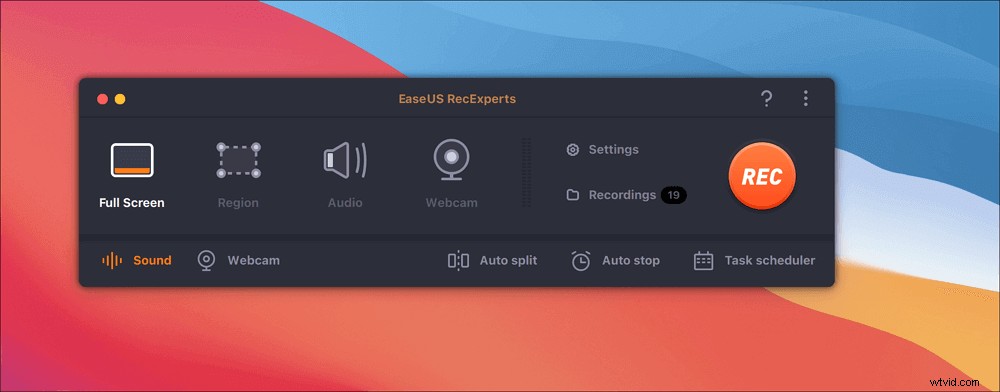
Étape 2. Cliquez sur "Paramètres" pour appliquer plus d'options, y compris modifier le format de sortie de la vidéo, la qualité, etc.
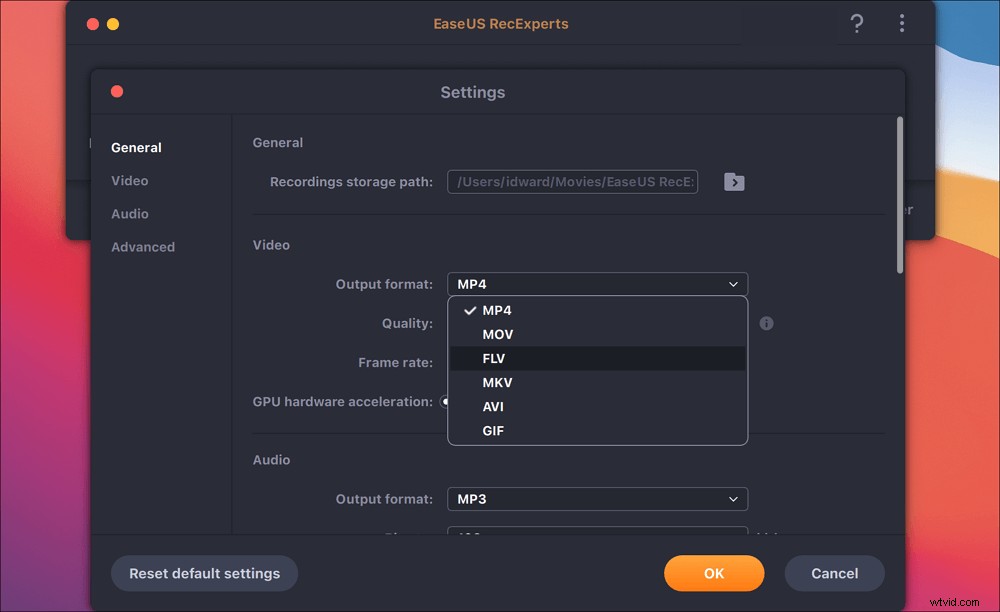
Étape 3. Une fois que vous êtes satisfait des paramètres, revenez à l'écran principal et cliquez sur l'icône Son. Ensuite, activez le son du système ou du microphone si vous souhaitez enregistrer l'audio et l'écran en même temps. Cliquez sur "OK" pour vérifier les options audio. Après cela, appuyez sur "REC" pour commencer l'enregistrement.
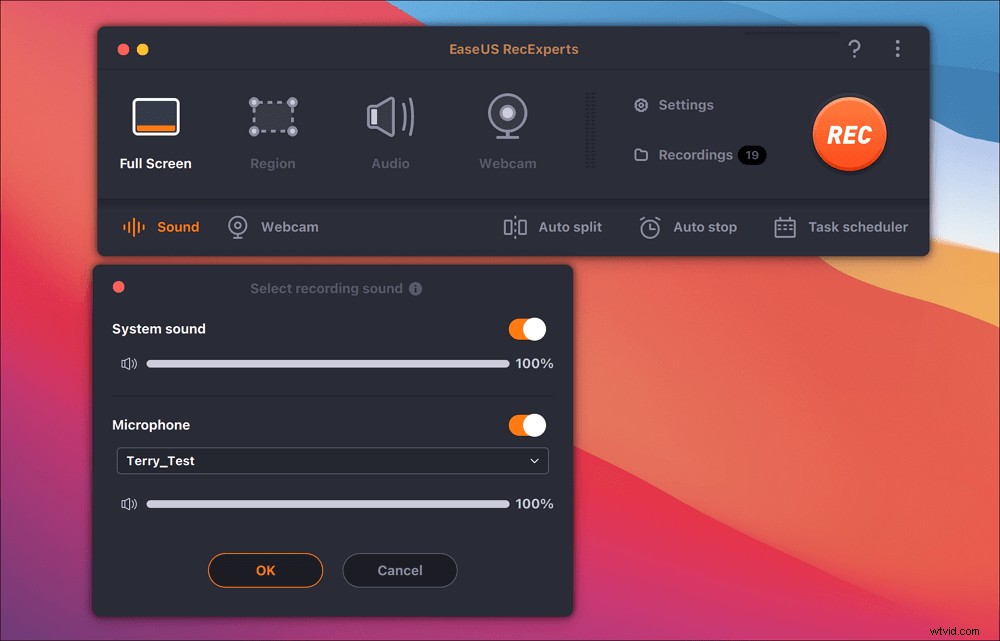
Étape 4. Appuyez sur l'icône Arrêter lorsque vous souhaitez terminer la tâche d'enregistrement. Ensuite, regardez la vidéo enregistrée dans "Enregistrements". Le bouton se trouve dans l'interface principale. Vous pouvez consulter l'objectif d'enregistrement à partir des listes.
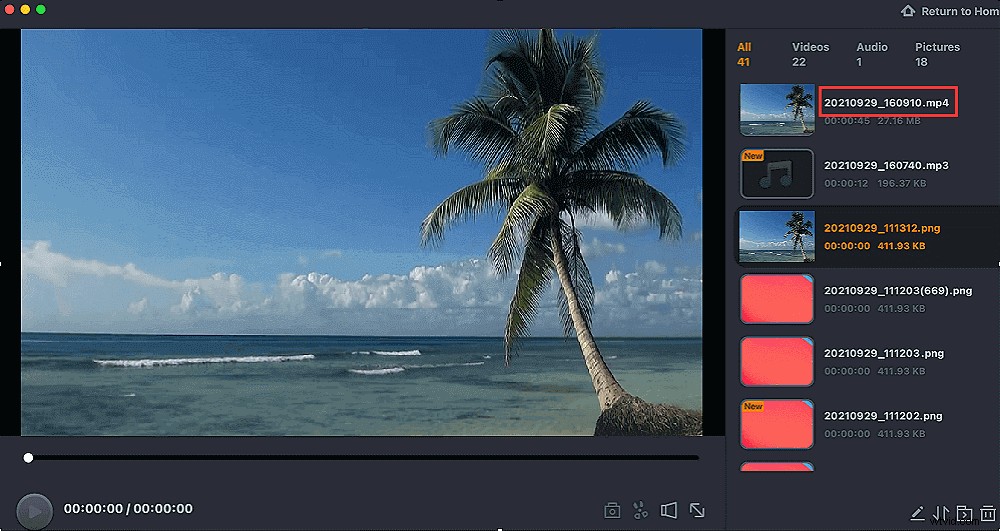
Méthode 2. Comment enregistrer depuis Amazon Prime avec OBS Studio
Acronyme de Open Broadcaster Software, OBS est un enregistreur d'écran gratuit et open source doté de fonctionnalités plus attrayantes. Il est maintenant connu sous le nom d'OBS Studio. Le logiciel est livré avec de nombreux types de filtres et implique plusieurs thèmes pour rendre la vidéo plus captivante. En bref, il a beaucoup de paramètres et de fonctionnalités.
Et si vous êtes prêt à investir du temps pour apprendre à l'utiliser, ce logiciel peut vous être utile dans de nombreux scénarios. La meilleure partie est qu'il intègre un assistant pour optimiser l'ensemble de votre configuration pour l'enregistrement de votre vidéo Amazon.
Caractéristiques principales d'OBS Studio :
- Prise en charge de la diffusion et de l'enregistrement HD
- Enregistrement d'écran Netflix et autres plates-formes
- Un outil d'enregistrement d'écran entièrement gratuit et open-source
Alors, prêt à apprendre à utiliser OBS Studio pour enregistrer et sauvegarder Amazon Prime Video sur Mac ? Si oui, suivez les instructions ci-dessous sur votre système :
Comment filtrer une vidéo d'Amazon Prime avec OBS :
Étape 1. Pour commencer le processus, vous devez télécharger et installer OBS Studio sur votre Mac.

Étape 2. OBS utilise un système de sources et de scènes. Lorsque vous lancez OBS pour la première fois, vous remarquerez qu'il existe déjà une scène par défaut. Avec la valeur par défaut, scène ajoutée sélectionnée , appuyez sur le bouton + en bas de l'onglet intitulé Sources.
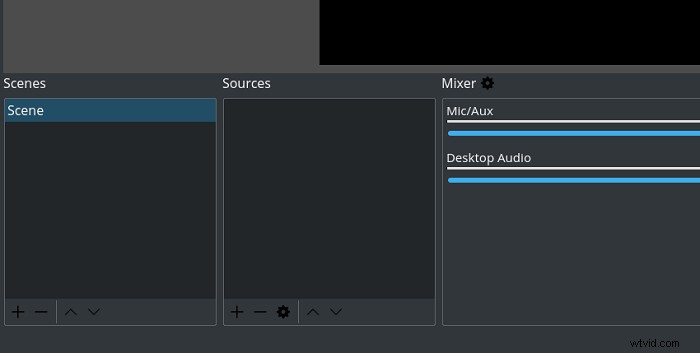
Étape 3. Choisissez Afficher la capture puis nommez-le.
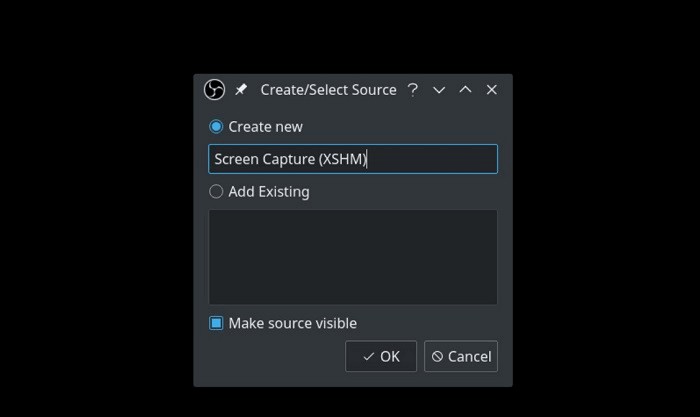
Étape 4. Appuyez dessus avec le bouton droit de la souris, puis choisissez transformer pour s'adapter à l'écran . Une fois que vous êtes prêt à enregistrer, appuyez sur Démarrer l'enregistrement .
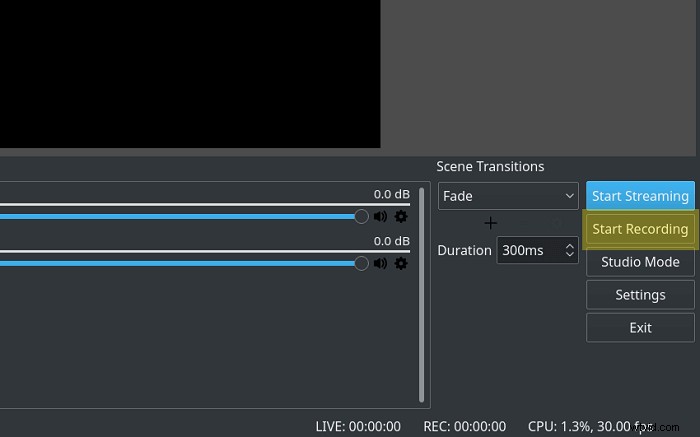
Étape 6. Accédez à Amazon Prime Video, puis jouez ou diffusez la vidéo vous souhaitez enregistrer.
Les séquences enregistrées seront stockées dans le stockage local et vous pourrez regarder l'émission télévisée ou le film enregistré chaque fois que vous le souhaitez.
Méthode simple pour télécharger Amazon Video avec l'application Amazon Prime Video
Chaque émission de télévision et chaque film peuvent être téléchargés sur Amazon Prime Video, mais cela ne s'applique qu'aux membres payants ou plus communément appelés membres principaux. Si vous êtes un membre Prime, continuez et suivez le guide étape par étape ci-dessous pour savoir comment télécharger et enregistrer une vidéo Amazon Prime sur votre iPhone ou votre appareil Android.
Étape 1. Connectez-vous à l'application Amazon Prime Video
Sur Android et iPhone, l'application Amazon Prime Video peut être téléchargée à partir de leurs magasins respectifs. Ainsi, si l'application n'est pas installée sur votre appareil, installez-la d'abord.
Une fois l'application installée avec succès, connectez-vous à votre compte Amazon avec l'e-mail et le code d'accès corrects. Si vous avez activé l'authentification à deux facteurs, vous recevrez un code de vérification à 6 chiffres par e-mail ou SMS et saisirez ce code lorsque vous y serez invité.
Étape 2. Configurer les paramètres de téléchargement
Avant de commencer à télécharger votre film ou votre émission de télévision préférée, vous devez d'abord vérifier la qualité du téléchargement et la modifier selon vos préférences.
- Allez dans l'onglet "Paramètres" (sur iPhone) ou cliquez sur le menu hamburger puis sur "Paramètres" (sur Androïd)
- Ensuite, cliquez sur "Diffusion et téléchargement" (sur iPhone) ou "Diffusion et téléchargement" (sur Androïd)
- Ici, choisissez "Qualité de téléchargement" et sélectionnez la qualité que vous souhaitez avoir
Sur iPhone :
Si vous utilisez un iPhone, il existe un commutateur pour "Autoriser la meilleure qualité en Wi-Fi". Cela signifie exactement ce que cela sonne. Quelle que soit la qualité que vous choisissez, chaque fois qu'un téléchargement se produit sur le Wi-Fi, il télécharge toujours le média dans le "Meilleur" qualité.
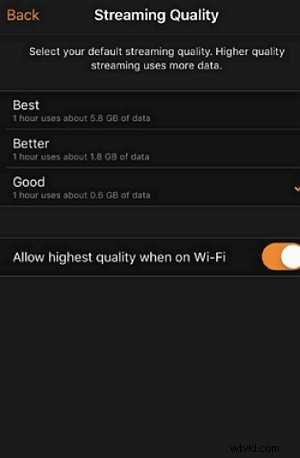
Sur Android :
Il y a un "Toujours demander" option sur les appareils Android, et elle est activée par défaut. Cela implique que vous pouvez modifier ou vérifier la qualité en fonction d'un scénario au cas par cas chaque fois que vous téléchargez une vidéo.
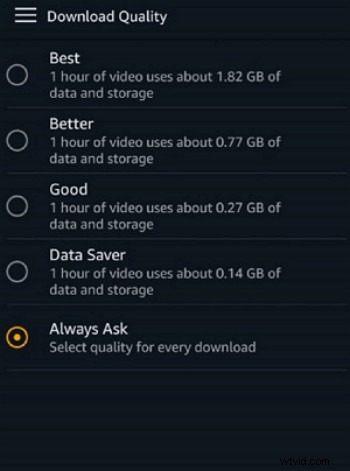
Il existe d'autres paramètres concernant le téléchargement. Par exemple, dans la section "Diffusion et téléchargement" (sur iPhone) ou "Diffusion et téléchargement" (sur Android), vous trouverez le menu "Télécharger sur Wi-Fi uniquement" option. Vous pouvez décider de l'activer ou de le désactiver selon vos préférences.
Étape 3 : Téléchargez votre émission de télévision ou votre film préféré
Cliquez sur le titre que vous souhaitez télécharger. Dans la page de description pour cela, vous trouverez le "Télécharger" bouton. S'il s'agit de télécharger des films, vous aurez le bouton "Télécharger".
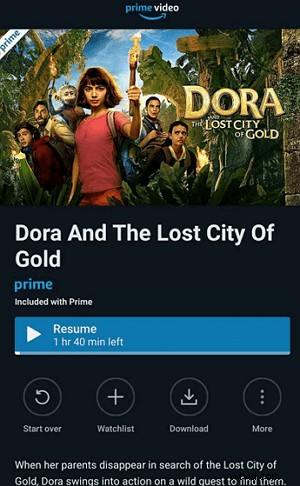
Cependant, pour les émissions de télévision, vous aurez le choix de télécharger une saison entière. Si vous souhaitez télécharger un épisode particulier, c'est également possible.
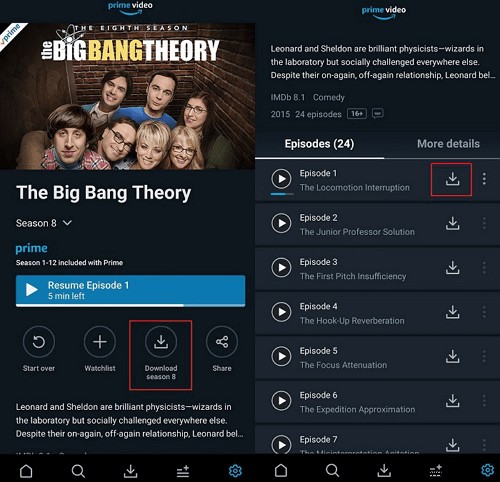
Comment extraire des vidéos avec Amazon Prime Video Ripper
Puis-je télécharger des films Amazon sur mon iPhone et mes téléphones Android avec un logiciel tiers ? Si vous êtes troublé par cette question, un téléchargeur Amazon Prime Video qui peut résoudre les problèmes mérite d'être mentionné.
PlayOn Cloud est un ripper Amazon Prime Video facile à utiliser qui peut vous aider à télécharger des vidéos Full HD à partir d'un grand nombre de sites de partage de vidéos. Il prend en charge le téléchargement de vidéos en haute qualité, tant que la résolution de la vidéo d'origine est suffisamment élevée.
Comment extraire des vidéos d'Amazon Prime sur iPhone/Android :
Et nous avons également préparé un guide pour les utilisateurs qui souhaitent savoir comment extraire facilement des films d'Amazon Prime. Lisez la suite pour obtenir plus de détails.
Étape 1. Téléchargez et installez l'application PlayOn Cloud sur votre iPhone ou Android. Vous pouvez créer un compte et démarrer l'essai gratuit.
Étape 2. Appuyez sur la chaîne Prime Video dans l'onglet Chaînes et sélectionnez Amazon Prime Video vous voulez déchirer. N'oubliez pas de vous connecter à votre compte Prime Video.
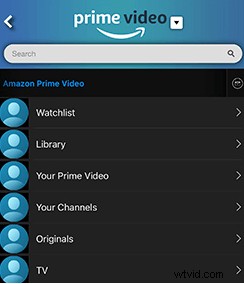
Étape 3. Appuyez sur le bouton Enregistrer après avoir sélectionné la vidéo que vous souhaitez extraire. Si vous avez besoin de télécharger toute la saison, vous pouvez appuyer sur le bouton "Tout enregistrer" .
Étape 4. Attends un instant. Une fois l'enregistrement terminé, vous retrouverez les vidéos dans l'onglet Enregistrements , et vous pouvez les regarder quand vous le souhaitez.
Télécharger : www.playon.tv
Conclusion
Vous pouvez maintenant voir qu'il est également possible de profiter de votre film ou émission de télévision Amazon préféré sur l'ordinateur, grâce à des outils comme EaseUS RecExperts. Avec ce logiciel, vous pouvez capturer Amazon Prime Video et regarder hors ligne sur Windows PC et Mac.
Si vous voulez appliquer la meilleure façon d'enregistrer Amazon Prime Video sans limite de temps, vous ne pouvez pas manquer cet outil !
FAQ sur l'enregistrement d'une vidéo Amazon Prime
Si vous rencontrez toujours des problèmes pour extraire des films à partir d'Amazon Prime ou pour enregistrer Prime Video sur Windows et Mac, ces FAQ peuvent vous aider.
Les vidéos d'Amazon Prime sont protégées. Si vous souhaitez enregistrer à partir de ce service de diffusion en continu, vous devez respecter les conditions d'utilisation d'Amazon et les lois sur les droits d'auteur de votre pays. Sinon, il peut y avoir une violation des lois connexes.
Ici, dans cet article, vous apprendrez la méthode d'enregistrement d'écran pour la capture d'Amazon. Vous pouvez télécharger et installer EaseUS RecExperts en fonction de votre système d'exploitation. Ensuite, ouvrez la vidéo que vous souhaitez enregistrer sur Amazon Prime et choisissez la zone d'enregistrement appropriée pour capturer votre écran.
Vous pouvez utiliser EaseUS RecExperts pour vous aider à enregistrer Amazon Video. Après l'avoir téléchargé et installé, vous pouvez ouvrir l'outil d'enregistrement et Amazon Prime Video, puis choisir la région d'enregistrement pour capturer la vidéo. Lisez la vidéo et enregistrez-la.
Vous pouvez démarrer et arrêter le processus d'enregistrement en cliquant sur les boutons Démarrer et Arrêter. Enfin, vous pouvez retrouver la vidéo enregistrée sur votre ordinateur.
Si vous souhaitez apprendre comment enregistrer une vidéo en streaming Amazon , les étapes suivantes peuvent être utiles.
1. Lancez EaseUS RecExperts et sélectionnez la région d'enregistrement appropriée.
2. Ouvrez la page Web contenant la vidéo que vous souhaitez enregistrer.
3. Cliquez sur le bouton Rec pour démarrer l'enregistrement, puis cliquez sur le bouton Stop pour enregistrer la vidéo enregistrée. Vous pouvez trouver la vidéo enregistrée dans la liste des vidéos.
Vous pouvez utiliser le téléchargeur de vidéos Amazon Prime intégré pour télécharger la vidéo directement sur votre iPhone. Après vous être connecté à l'application et avoir configuré les paramètres, vous pouvez cliquer sur le bouton "Télécharger" sur la page de description pour enregistrer ce que vous aimez sur votre iPhone.
Avant de convertir, vous devez vous assurer que la vidéo Amazon que vous souhaitez convertir est déjà enregistrée sur votre ordinateur, puis vous pouvez suivre les étapes pour effectuer cette conversion.
1. Ouvrez HandBrake et vous verrez l'interface "Source Selection". Cliquez sur l'option "Fichier" pour ouvrir un seul fichier vidéo .
2. Lorsque la vidéo que vous souhaitez convertir est chargée, vous pouvez voir une option "Format" sous l'onglet "Résumé", et vous devez la définir comme "MP4" .
3. Sous l'onglet "Vidéo", il existe de nombreuses options que vous pouvez personnaliser, telles que framerate , résolution vidéo , etc.
4. Cliquez sur le bouton "Démarrer l'encodage" pour lancer la conversion. Quelques instants plus tard, vous obtiendrez un fichier MP4 d'Amazon Prime Video.
